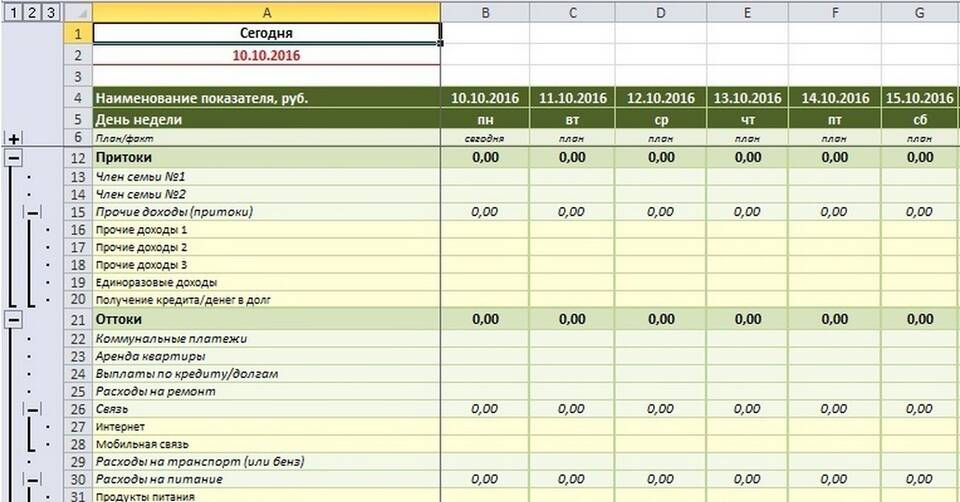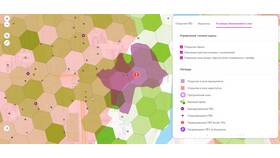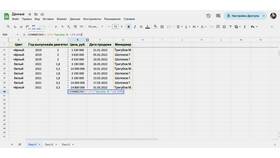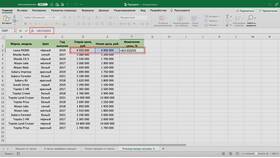Таблица расходов в Excel помогает систематизировать финансовые данные, анализировать траты и контролировать бюджет. Для ее создания не требуются специальные навыки программирования.
Содержание
Пошаговая инструкция создания таблицы
Подготовка структуры таблицы
- Откройте новый лист Excel
- Создайте основные столбцы:
- Дата
- Категория расходов
- Сумма
- Примечание
- Заполните шапку таблицы
Форматирование таблицы
| Элемент | Действие |
| Шапка таблицы | Выделите жирным, залейте цветом |
| Границы | Добавьте границы для всех ячеек |
| Формат чисел | Установите денежный формат для столбца "Сумма" |
Добавление формул для анализа
Основные формулы для учета расходов
| Функция | Описание | Пример |
| СУММ | Суммирует значения | =СУММ(C2:C100) |
| СУММЕСЛИ | Сумма по условию | =СУММЕСЛИ(B2:B100;"Продукты";C2:C100) |
| СРЗНАЧ | Среднее значение | =СРЗНАЧ(C2:C100) |
Создание сводной таблицы
- Выделите диапазон данных
- Перейдите на вкладку "Вставка"
- Выберите "Сводная таблица"
- В области настроек:
- Перетащите "Категория" в строки
- Перетащите "Сумма" в значения
Дополнительные возможности
Визуализация данных
- Создайте круговую диаграмму для наглядного отображения структуры расходов
- Постройте график динамики расходов по месяцам
- Используйте условное форматирование для выделения крупных трат
Автоматизация ввода
| Функция | Применение |
| Выпадающие списки | Для столбца "Категория" |
| Автозаполнение дат | Для столбца "Дата" |
Советы по ведению таблицы
- Регулярно обновляйте данные (ежедневно или еженедельно)
- Создайте отдельные листы для разных месяцев
- Используйте защиту листа для важных формул
- Делайте резервные копии файла